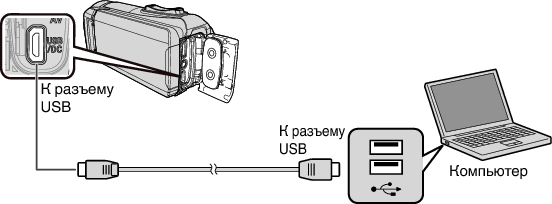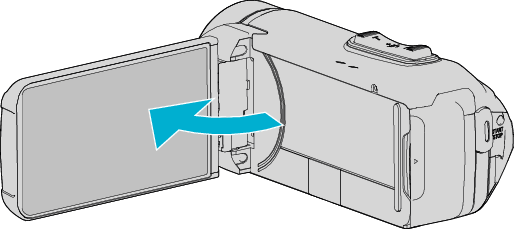Резервное копирование файлов без использования прилагающегося программного обеспечения
Копируйте файлы на компьютер следующим способом.
Данная операция не может быть выполнена, если остаточный заряд батареи недостаточен. Сначала зарядите аккумулятор полностью.
Подключите камеру к компьютеру с помощью прилагающегося USB-кабеля.
Перед подсоединением кабеля закройте ЖКД для выключения данного устройства.
Откройте ЖК-монитор.
Аппарат включится и появится меню „ВЫБОР УСТРОЙСТВА“.
Нажмите „ПОДКЛЮЧЕНИЕ К ПК“.
Нажмите „ВОСПРОИЗВЕДЕНИЕ НА ПК“.
Отсоедините кабель USB, чтобы вернуться к экрану съемки или воспроизведения.
Закройте программу Everio MediaBrowser 4, если она запустится.
После завершения работы камеры отображается следующий экран.
Операции выполняются на компьютере после того, как экран переключится.
(Windows 10)
Нажмите „Этот компьютер“ в меню „Система Windows“, затем нажмите пиктограмму „JVCCAM_MEM“ или „JVCCAM_SD“ „Этот компьютер“.
(Windows 8)
Кликните правой кнопкой мыши на „Computer“ в меню „Windows System Tool“, чтобы поставить отметку в поле, а затем кликните на пиктограмму „JVCCAM_MEM“ или „JVCCAM_SD“.
(Windows 7)
Выберите „Компьютер“ из меню „Пуск“, затем кликните на пиктограмму „JVCCAM_MEM“ или „JVCCAM_SD“.
Откройте папку с необходимыми файлами.
Скопируйте файлы в любую папку на компьютере (на рабочий стол, и т.п.).
Если камера подключена к ПК USB-кабелем, записываемый носитель предназначен только для чтения.
Для редактирования/просмотра файлов используйте программное обеспечение, поддерживающее файлы формата AVCHD (видео)/JPEG (фото).
Вышеуказанные операции на компьютере могут различаться в зависимости от используемой системы.
Отключение данного аппарата от компьютера
Щелкните „Безопасное извлечение устройств и дискoв“.
Нажмите все „JVCCAM ~“.
Отсоедините USB-кабель и закройте ЖК-монитор.